Tipos de gráficos en OpenOffice Calc
OpenOffice Calc dispone de diez distintos tipos de gráficos. Cada tipo dispone a su vez de varios subtipos, según elijamos el modo normal, apilado, porcentaje, 3D... Los gráficos tipo Línea y Dispersión admiten también el subtipo Líneas suaves. En total 57 subtipos de gráficos. Los gráficos en 3D admiten también dos distintos tipos de acabados: sencillo y realista. Los gráficos 3D en columna y en barra permiten elegir cuatro formas básicas para el dibujo de los puntos de datos: Caja, Cilindro, Cono y Pirámide. Todas estas posibles variaciones ponen a nuestra disposición más de 125 variaciones posibles. Veámoslas en un análisis a grandes trazos:
| Tipos de gráficos | |
|---|---|
 01 Columna 01 Columna
|
 06 XY (dispersión) 06 XY (dispersión)
|
 02 Barra 02 Barra
|
 07 Burbuja 07 Burbuja
|
 03 Círculo 03 Círculo
|
 08 Red 08 Red
|
 04 Área 04 Área
|
 09 Stock (Cotización) 09 Stock (Cotización)
|
 05 Línea 05 Línea
|
 10 Línea y columna (mixto) 10 Línea y columna (mixto)
|
Columna
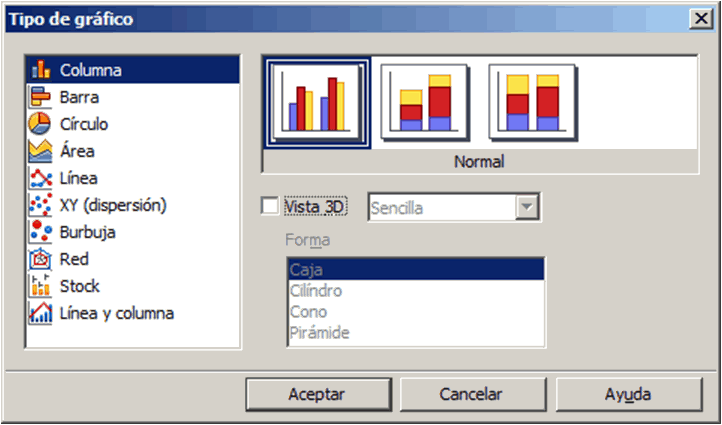 |
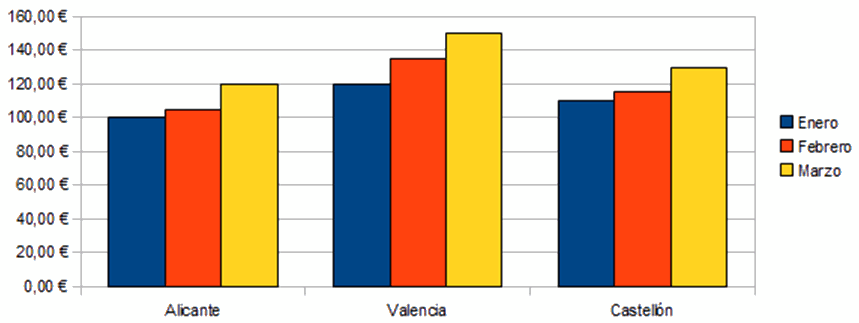 |
Muestra un gráfico con barras verticales, proporcionales a su valor; en el eje X se muestran las categorías, y en el eje Y los valores de cada categoría. Disponemos de tres subtipos básicos para gráficos de columna:
- Normal: Muestra todos los valores de cada serie agrupados por categorías uno al lado del otro; es adecuado para comparar datos en valores absolutos.
- Apilado: Muestra todos los valores apilando las distintas series unas encima de las otras para cada categoría; es adecuado para comparar los datos en valores absolutos y además, mostrar la contribución de cada valor a su categoría.
- Porcentaje apilado: Muestra el porcentaje relativo de cada valor apilando las distintas series unas encima de las otras para cada categoría; es adecuado para mostrar la contribución de cada valor a su categoría.
Los gráficos de columna admiten la modalidad Vista 3D; en este caso, disponemos de un subtipo nuevo:
- Profundidad: Las series se disponen a lo largo del eje X, mientras que las categorías se disponen a lo largo del eje Z; es un gráfico muy vistoso, pero los valores situados delante pueden ocultar a los que se sitúan justo detrás, y el efecto de profundidad puede confundir a la hora de comparar valores.
Además, la vista 3D admite dos tipos distintos de acabados:
- Sencilla: Los valores se muestran con borde en sus aristas, del mismo modo que se muestran en otros paquetes office.
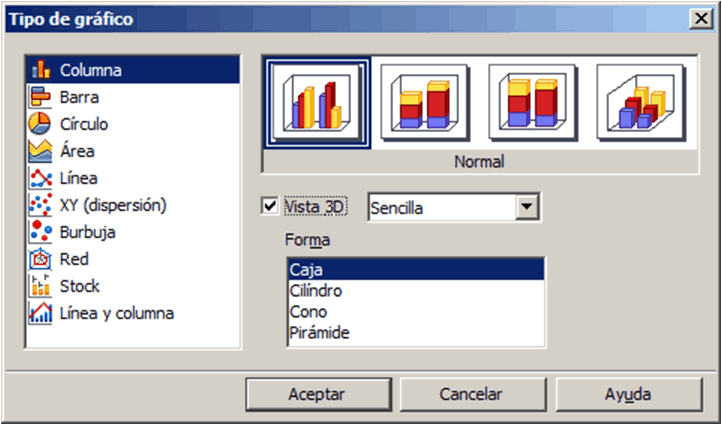 |
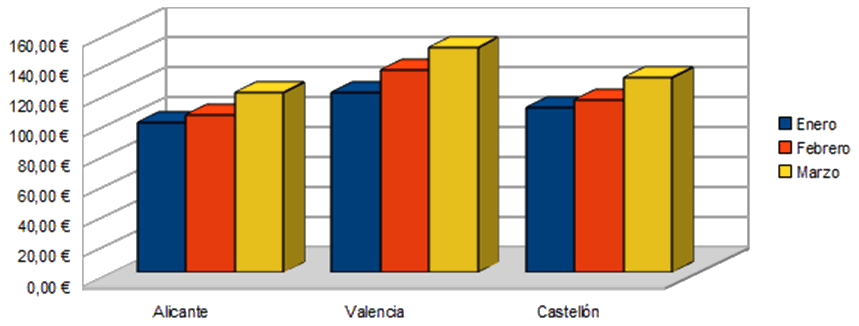 |
- Realista: Mejora la apariencia 3D, eliminando los bordes y redondeando las aristas. Las caras laterales se rellenan con un gradiente en lugar de con colores planos.
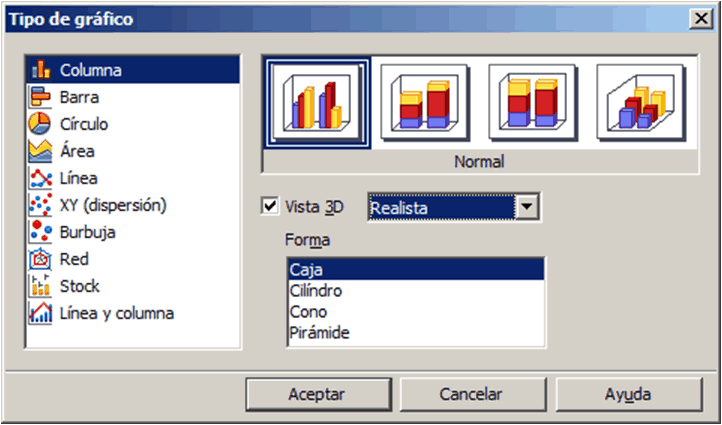 |
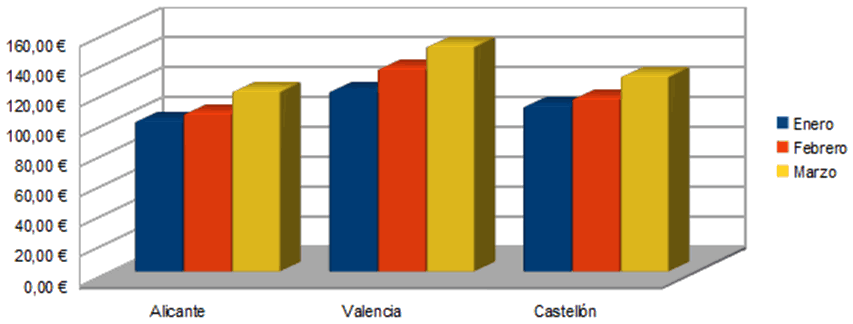 |
Los gráficos de columna en Vista 3D admiten cuatro formas básicas para dibujar los puntos de datos:
- Caja
- Cilindro
- Cono
- Pirámide
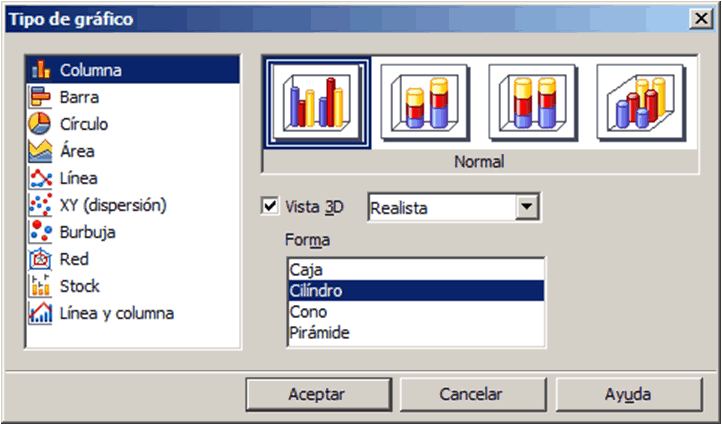 |
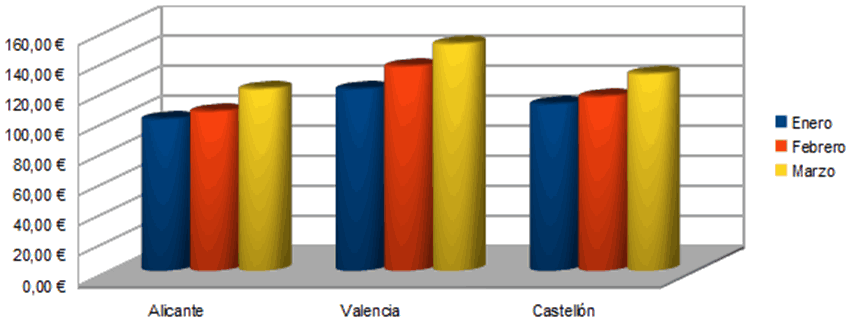 |
Barra
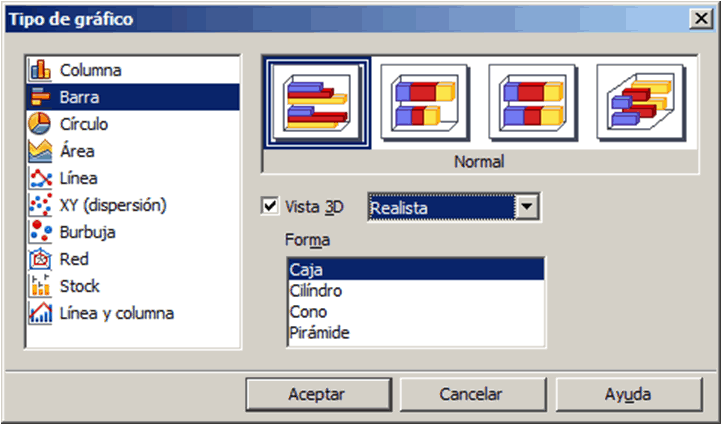 |
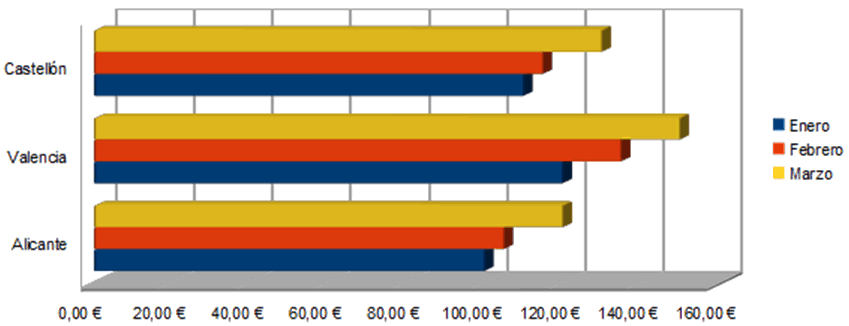 |
Muestra un gráfico con barras horizontales, proporcionales a su valor; en el eje Y se muestran las categorías, y en el eje X los valores de cada categoría. Dispone de los mismos subtipos que los gráficos de columna; también en el modo Vista 3D, dispone de los mismos acabados y formas básicas para los puntos de datos.
Círculo
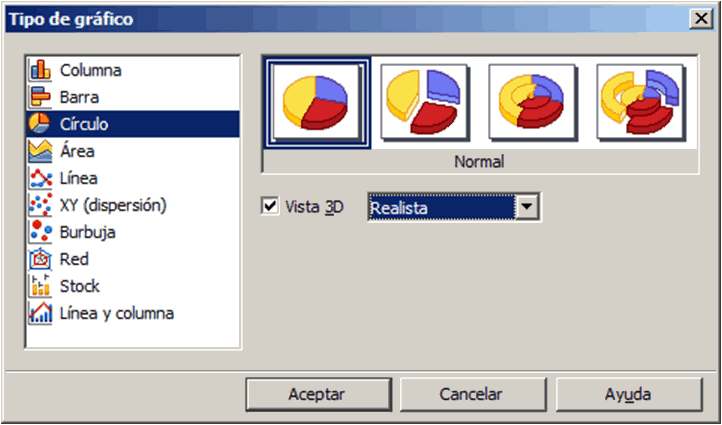 |
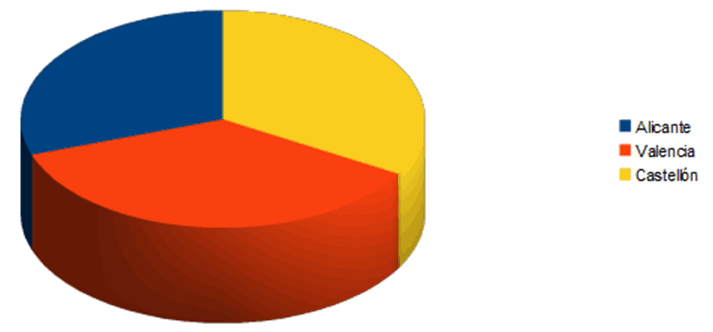 |
Muestra un gráfico con sectores circulares mostrando los valores, sumando éstos la totalidad del círculo, siendo la longitud del arco o el área de cada sector proporcional a su valor. Disponemos de 4 subtipos tanto en Vista 2D como en Vista 3D. A diferencia de los subtipos Anillo que permiten mostrar más de una serie de datos, los dos primeros sólo permiten mostrar una.
- Normal: Muestra los distintos sectores unidos, pero puedes arrastrar cualquiera de ellos separándolo del círculo, o volverlo a unir.
- Esparcido (expandido): Igual que el normal, pero muestra los sectores separados del centro del círculo; al igual que el anterior, puedes arrastrar de nuevo los sectores al centro o fuera de éste.
- Anillo: Igual que el normal, pero cada categoría se muestra como un anillo situado de forma concéntrica al resto. Los sectores del anillo más externo pueden separarse del centro individualmente.
- Anillo seccionado: Igual que el anillo, pero los sectores del anillo más externo se muestran separados del centro; al igual que el anterior, puedes arrastrar de nuevo los sectores al centro o fuera de éste.
Consulta el apartado Edición dinámica de los gráficos circulares para saber cómo puedes separar o acercar los sectores al centro de forma dinámica. La vista 3D permite los acabados Sencillo y Realista antes comentados.
Área
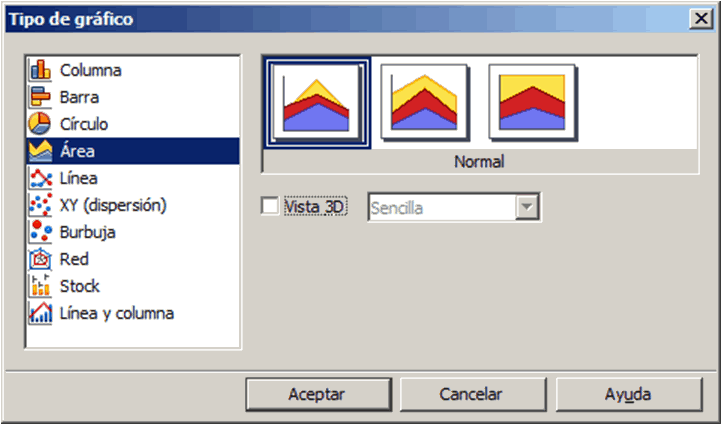 |
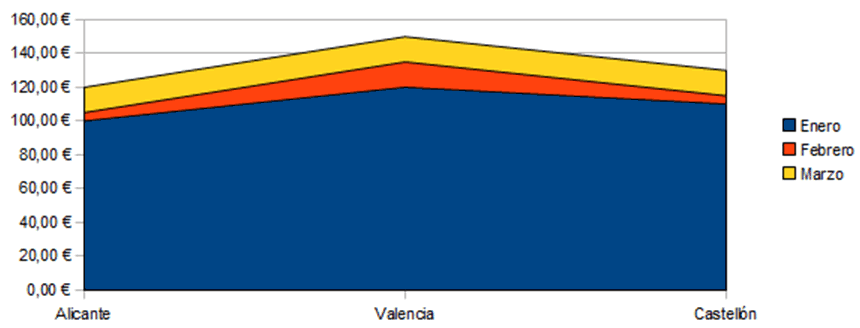 |
Muestra un gráfico de áreas; en el eje X se muestran las categorías, y en el eje Y los valores de cada categoría como puntos unidos por una línea definiendo un área. Disponemos de tres subtipos básicos para gráficos de área:
- Normal: Muestra todos los valores Y como valores absolutos, dibujando las series superpuestas, de adelante hacia atrás; es adecuado para comparar datos en valores absolutos, pero ten cuidado, pues si los valores dibujados delante son mayores que los dibujados detrás, éstos quedarán ocultados.
- Apilado: Muestra todos los valores apilando las distintas series unas encima de las otras para cada categoría; no es adecuado para comparar los datos en valores absolutos, pues los valores Y no se dibujan como absolutos, pero permiten mostrar la contribución de cada valor a su categoría y ningún valor queda oculto.
- Porcentaje apilado: Muestra el porcentaje relativo de cada valor apilando las distintas series unas encima de las otras para cada categoría; es adecuado para mostrar la contribución de cada valor a su categoría.
Si activamos la Vista 3D, el subtipo Normal es reemplazado por el subtipo Profundidad.
- Profundidad: Las series se disponen a lo largo del eje X, mientras que las categorías se disponen a lo largo del eje Z; es un gráfico muy vistoso, pero los valores situados delante pueden ocultar a los que se sitúan justo detrás, y el efecto de profundidad puede confundir a la hora de comparar valores.
La vista 3D permite los acabados Sencillo y Realista antes comentados.
Línea
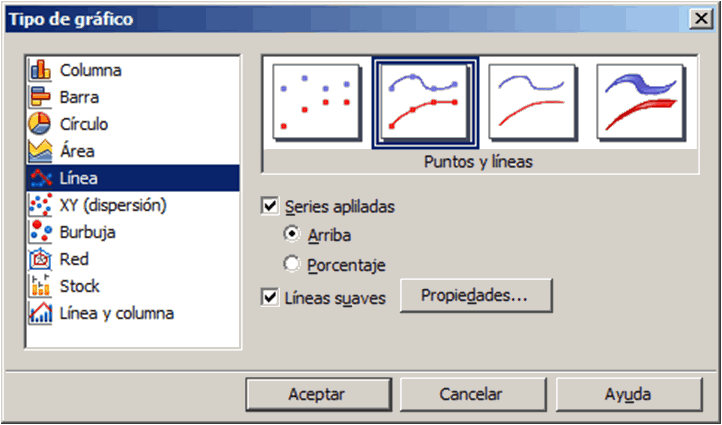 |
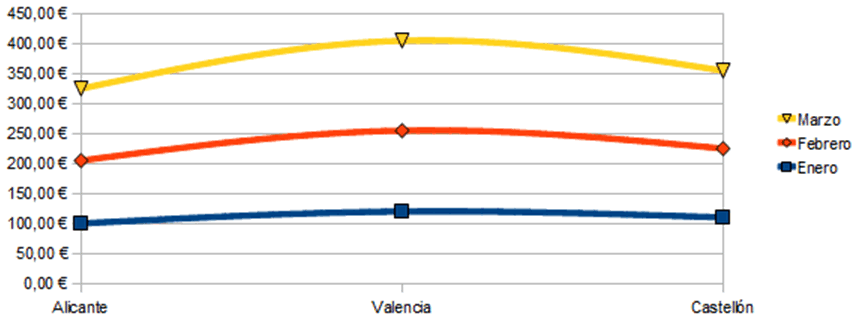 |
Muestra un gráfico de puntos que pueden ser conectados mediante líneas; en el eje X se muestran las categorías, y en el eje Y los valores de cada categoría. Disponemos de cuatro subtipos básicos para gráficos de línea:
- Sólo puntos: Muestra todos los valores Y como valores absolutos, dibujando las series como puntos; cada serie se muestra con un color y forma de punto distintos, que puedes modificar editando las propiedades de la serie (ver Serie de datos NombreDeLaSerie).
- Puntos y líneas: Muestra todos los valores Y como valores absolutos, dibujando las series como puntos conectados por una línea; cada serie se muestra con un color y forma de punto y de línea distintos, que puedes modificar editando las propiedades de la serie (ver Serie de datos NombreDeLaSerie).
- Sólo líneas: Muestra todos los valores Y como valores absolutos, dibujando las series como puntos invisibles conectados por una línea; cada serie se muestra con un color y forma de línea distintos, que puedes modificar editando las propiedades de la serie (ver Serie de datos NombreDeLaSerie).
- Línea 3D: Muestra todos los valores Y como valores absolutos, dibujando las series como puntos invisibles conectados por una línea en 3D, a modo de cinta; cada serie se muestra con un color y forma de línea distintos, que puedes modificar editando las propiedades de la serie (ver Serie de datos NombreDeLaSerie).
Todos los subtipos de gráfico de línea permiten a su vez seleccionar las siguientes propiedades:
- Series apiladas: Seleccionando Arriba permite mostrar los valores de las distintas series acumulados sobre los anteriores. Los valores ya no representan valores absolutos, a excepción de la serie. Seleccionando Porcentaje, los valores se muestran como valores relativos al total.
- Lineas Suaves: Utilizará líneas curvas con transiciones suaves en lugar de líneas rectas para enlazar los puntos. Puedes hacer clic sobre el botón Propiedades... para modificar las características matemáticas de las curvas utilizadas.
XY (dispersión)
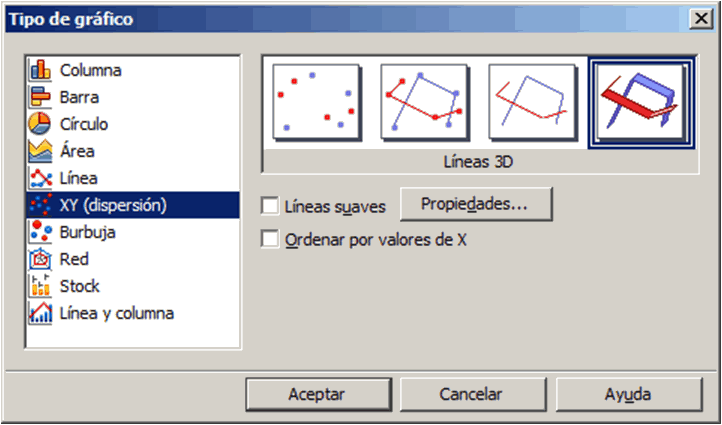 |
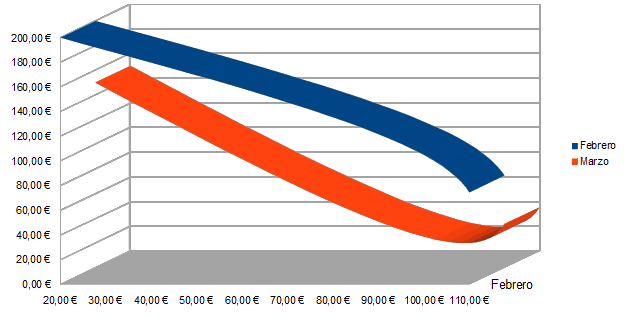 |
Muestra un gráfico XY de dispersión; éste es un tipo de gráfico matemático que utiliza las coordenadas cartesianas para mostrar los valores de dos variables para un conjunto de datos (pares de valores X e Y). El nombre de la serie de datos es asociado con los valores Y y se muestra en la leyenda. Un gráfico XY puede tener más de una serie de datos. Los gráficos XY de dispersión se utilizan por lo general para mostrar y comparar valores numéricos, por ejemplo datos científicos, estadísticos y de ingeniería. Puedes utilizar estos gráficos para mostrar eficazmente datos de una hoja de cálculo que incluyen pares o conjuntos de valores agrupados; podrás ajustar las escalas independientes de un gráfico de dispersión para estudiar correlaciones entre los valores agrupados. Disponemos de cuatro subtipos básicos para gráficos XY:
- Sólo puntos: Muestra los pares de valores XY como puntos; cada serie se muestra con un color y forma de punto distintos, que puedes modificar editando las propiedades de la serie (ver Serie de datos NombreDeLaSerie).
- Puntos y líneas: Muestra los pares de valores XY como puntos conectados por una línea; cada serie se muestra con un color y forma de punto y de línea distintos, que puedes modificar editando las propiedades de la serie (ver Serie de datos NombreDeLaSerie).
- Sólo líneas: Muestra los pares de valores XY como puntos invisibles conectados por una línea; cada serie se muestra con un color y forma de línea distintos, que puedes modificar editando las propiedades de la serie (ver Serie de datos NombreDeLaSerie).
- Línea 3D: Muestra los pares de valores XY como puntos invisibles conectados por una línea en 3D, a modo de cinta; cada serie se muestra con un color y forma de línea distintos, que puedes modificar editando las propiedades de la serie (ver Serie de datos NombreDeLaSerie).
Todos los subtipos de gráfico XY permiten a su vez seleccionar las siguientes propiedades:
- Lineas Suaves: Utilizará líneas curvas con transiciones suaves en lugar de líneas rectas para enlazar los puntos. Puedes hacer clic sobre el botón Propiedades... para modificar las características matemáticas de las curvas utilizadas
- Ordenar por valores de X: Dibujará las líneas en el orden de los valores de X; éste orden se aplica solamente al gráfico, sin afectar a los datos origen de éste.
Burbuja
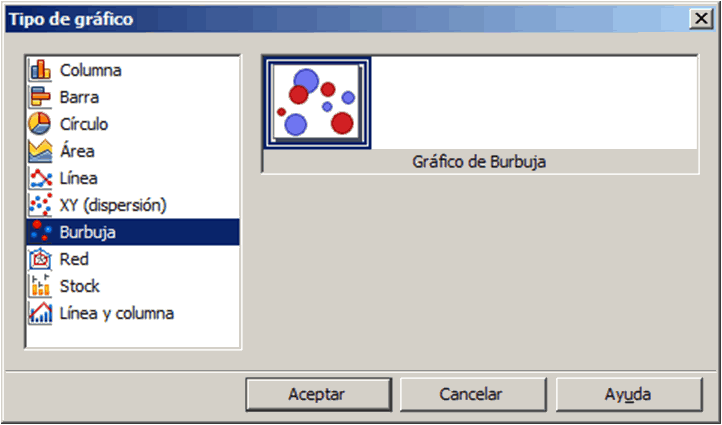 |
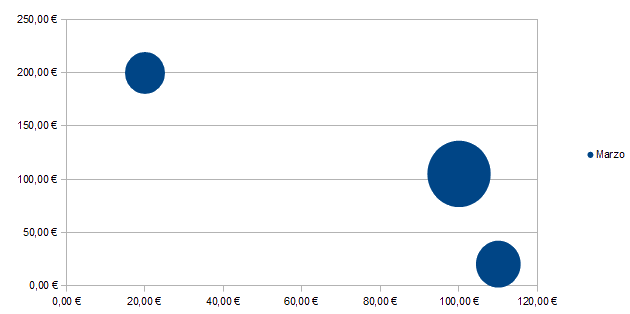 |
Muestra un gráfico de burbuja que relaciona tres variables: dos son usadas para establecer las posiciones de los ejes X e Y, mientras que la tercera variable se muestra estableciendo el tamaño relativo de la burbuja. Este gráfico dispone de una entrada especial en la pestaña Series de datos del diálogo Rango de datos para establecer los valores de la tercera variable (Tamaño de Burbuja)
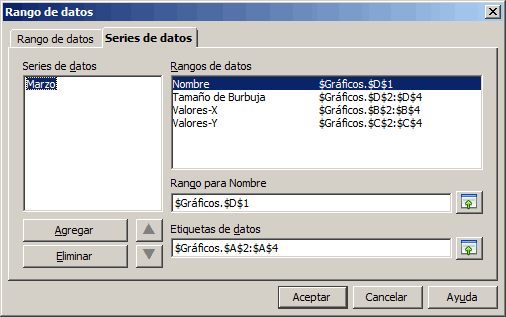
Red
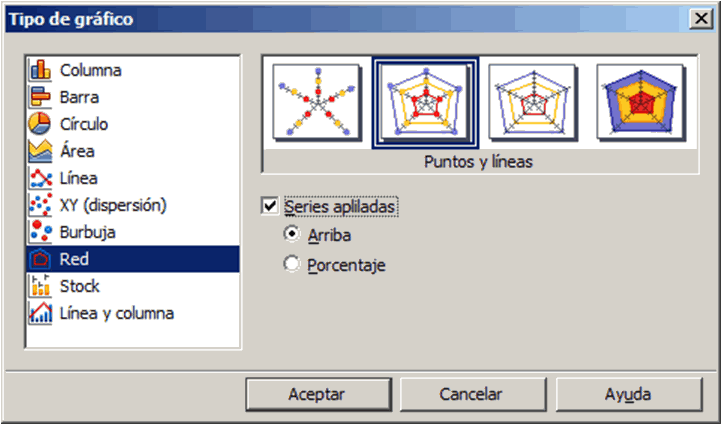 |
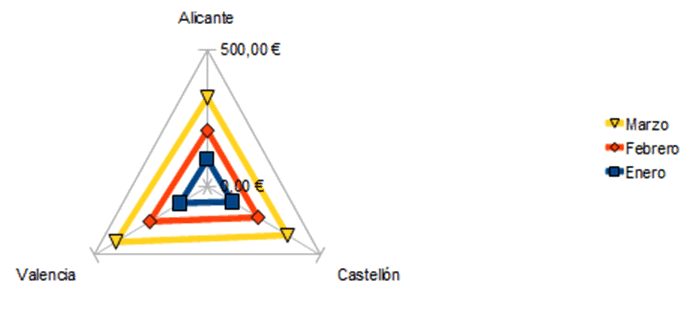 |
Muestra un gráfico de red; éste se forma presentando valores de datos como puntos conectados por varias líneas, en una cuadrícula de red que asemeja a una tela de araña. Para cada serie de datos se muestra una red en la que se dibujan los datos empleando la misma escala; los datos, por lo tanto, deberán estar expresados utilizando la misma magnitud. Disponemos de cuatro subtipos básicos para gráficos de red:
- Sólo puntos: Muestra todos los valores como una red de puntos; cada serie se muestra con un color y forma de punto distintos, que puedes modificar editando las propiedades de la serie (ver Serie de datos NombreDeLaSerie).
- Puntos y líneas: Muestra todos los valores como una red de puntos conectados por una línea; cada serie se muestra con un color y forma de punto y de línea distintos, que puedes modificar editando las propiedades de la serie (ver Serie de datos NombreDeLaSerie).
- Sólo líneas: Muestra todos los valores como una red de puntos invisibles conectados por una línea; cada serie se muestra con un color y forma de línea distintos, que puedes modificar editando las propiedades de la serie (ver Serie de datos NombreDeLaSerie).
- Llenado: Muestra todos los valores como áreas delimitadas por puntos invisibles conectados por una línea; cada serie se muestra con un color de área distinta, que puedes modificar editando las propiedades de la serie (ver Serie de datos NombreDeLaSerie). Dado que las series se dibujan poniendo delante las primeras, y detras, las últimas, debes de tener especial cuidado, ya que las áreas situadas delante pueden ocultar las situadas detrás.
Todos los subtipos de gráfico de línea permiten a su vez seleccionar las siguientes propiedades:
- Series apiladas: Seleccionando Arriba permite mostrar los valores de las distintas series acumulados sobre los anteriores. Los valores ya no representan valores absolutos, a excepción de la primera serie. Esta opción también evita que las áreas dibujadas delante oculten a las situadas detrás. Seleccionando Porcentaje, los valores se muestran como valores relativos al total.
Stock (Cotización)
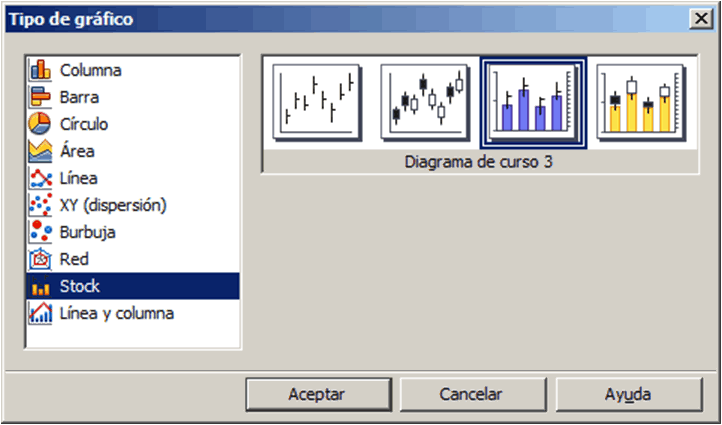 |
 |
Un gráfico de cotización ilustra la tendencia del mercado dada por una apertura del precio, un precio inferior, un precio superior y el precio de cierre. También puede mostrar el volumen de transacción. El orden de las series de datos es fundamental. Los datos deben organizarse como se muestra en la siguiente tabla de ejemplo.
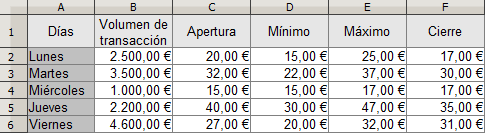
Dependiendo del subtipo escogido, necesitarás selecciona algunas o todas las columnas. Dispones de cuatro subtipos del gráfico de Stock:
| Tipo 1
Seleccionando Días y los precios Mínimo y Máximo, se muestra la distancia entre ambos precios con una línea vertical. Seleccionando también el precio de Cierre se muestra una marca adicional para éste. |
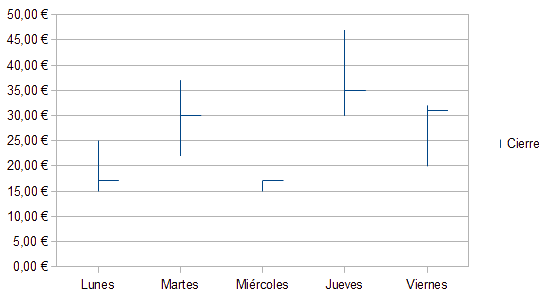 |
| Tipo 2
Seleccionando Días y los precios de Apertura, Mínimo, Máximo y Cierre, se genera el tradicional gráfico de velas. Traza la línea vertical entre el precio mínimo y el máximo, y superpone un rectángulo que marca la diferencia entre el precio de apertura y el de cierre. Se utilizan diferentes colores de relleno para los valores de crecimiento y de reducción. |
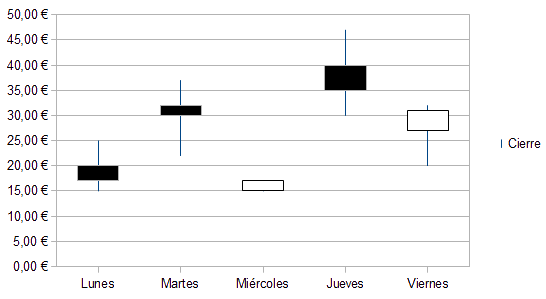 |
| Tipo 3
Seleccionando Días, el volumen, y los precios mínimo, máximo y de cierre, se muestra un gráfico Tipo 1 con columnas adicionales para el volumen de la transacción. Se introduce un segundo eje para los precios a la derecha, quedando el eje izquierdo para el volumen. |
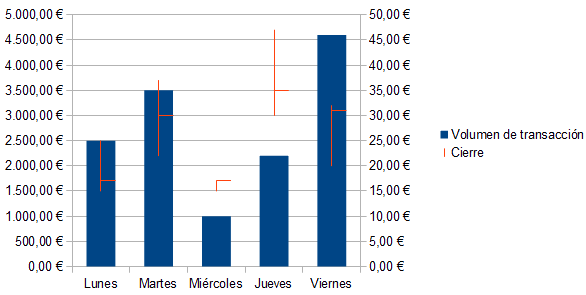 |
| Tipo 4
Seleccionando toda la tabla, se obtiene un gráfico combinado Tipo 2 y Tipo 3. Se introduce un segundo eje para los precios a la derecha, quedando el eje izquierdo para el volumen. |
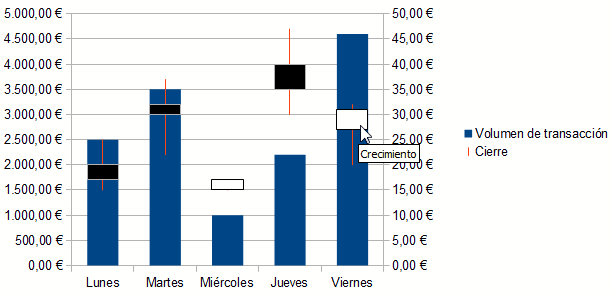 |
Línea y columna (mixto)
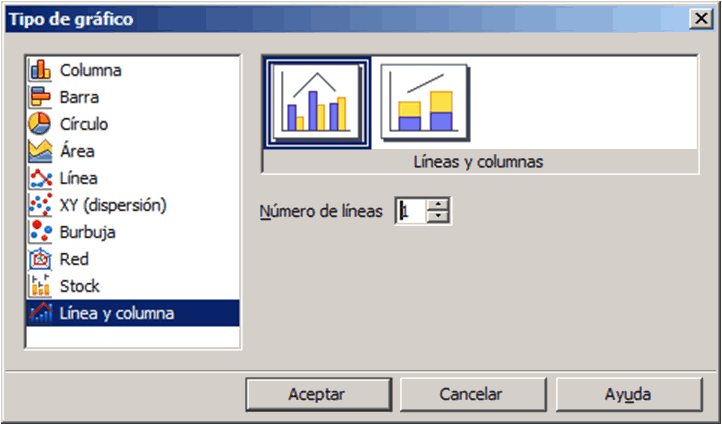 |
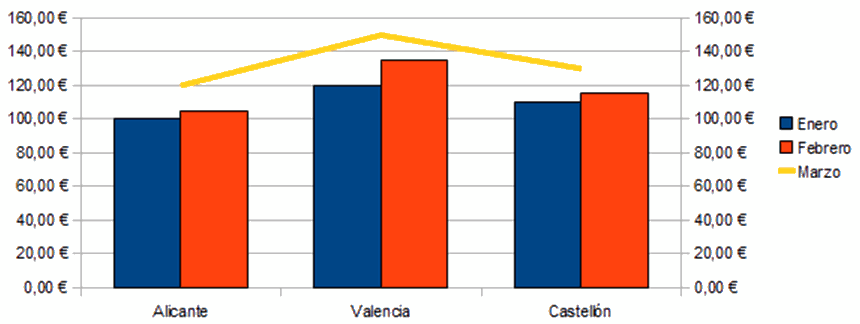 |
Permite obtener un gráfico mixto, resultante de representar unas series de datos en modo columnas y otras en modo líneas. Dispones de dos subtipos:
- Líneas y columnas: Se muestran los valores absolutos de los datos, combinando columnas y líneas.
- Columnas y líneas apiladas: Se muestran los valores absolutos apilados unos sobre los otros, visualizándose la suma de los datos.
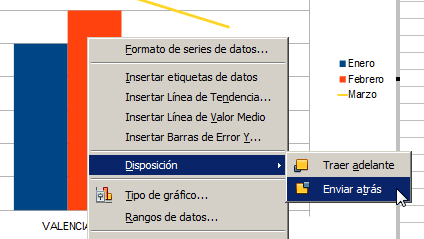
Desde Número de líneas puedes indicar cuantas series se presentarán como líneas, teniendo en cuenta que se empieza a contar desde la última serie de datos. Puedes cambiar el orden de las series desde el diálogo Rangos de datos, o desde el menú contextual de la serie de datos, seleccionando las opciones Disposición > Traer adelante o Disposición > Enviar atrás.